คู่มือผู้ใช้ iMyFone TunesFix
iTunes รายงานข้อผิดพลาดที่ไม่รู้จัก? แบก iTunes โหลดช้า? คุณครอบคลุม iMyFone TunesFix แล้ว ด้วยสิ่งนี้ คุณสามารถกำจัดข้อผิดพลาดและปัญหาของ iTunes ทั้งหมดได้อย่างง่ายดายโดยไม่สูญเสียข้อมูล สิ่งที่คุณต้องทำคือคลิกเดียวเพื่อเริ่มต้น
ส่วนที่ 1. ตรวจหาอัตโนมัติและแก้ไขปัญหาคอมโพเนนต์ของ iTunes
ขั้นตอนที่ 1เปิดตัว iMyFone TunesFix
เปิด TunesFix และโปรแกรมจะตรวจหา iTunes และส่วนประกอบที่เกี่ยวข้องโดยอัตโนมัติ
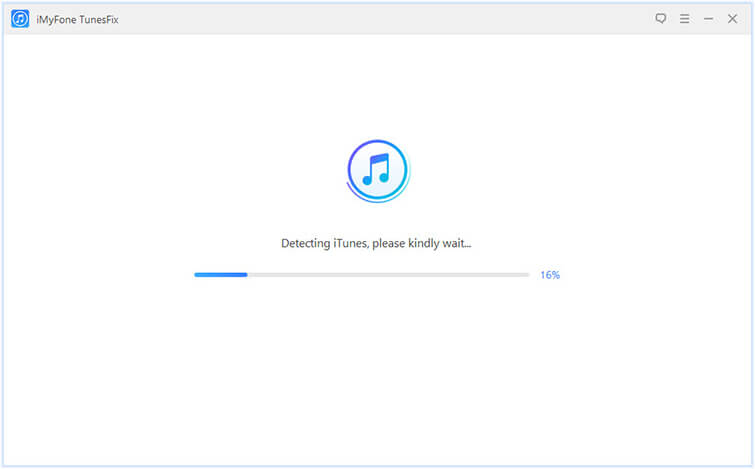
หากไม่มีปัญหา คุณจะเข้าสู่อินเทอร์เฟซหลัก แต่ถ้า iTunes หรือส่วนประกอบของคุณสูญหายหรือเสียหาย มันจะแสดงรายละเอียดให้คุณเห็น เช่น อันใดสูญหาย หรืออันใดเสียหาย เป็นต้น
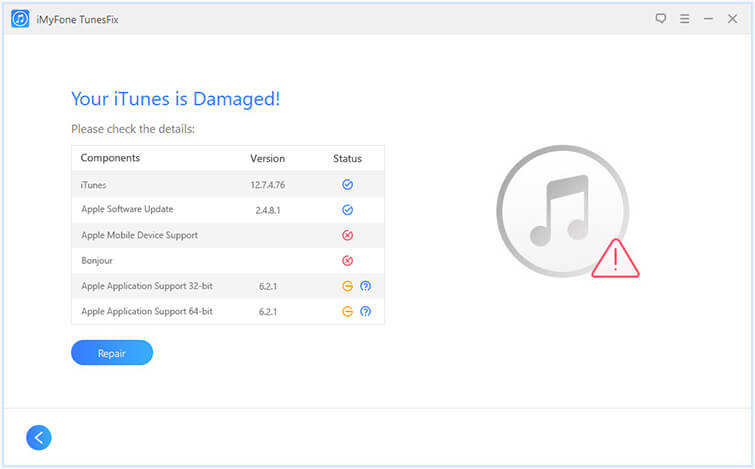
ขั้นตอนที่ 2ซ่อมแซมปัญหาคอมโพเนนต์ของ iTunes
คลิกที่ "ซ่อมแซม" และจะเริ่มซ่อมแซม iTunes และส่วนประกอบของคุณ โปรดตรวจสอบให้แน่ใจว่า iTunes ของคุณเชื่อมต่อกับเครือข่ายที่เสถียรในขณะที่ทำการซ่อม
หมายเหตุ หากคุณไม่ต้องการแก้ไขปัญหาคอมโพเนนต์ของ iTunes คุณสามารถคลิกไอคอน "ย้อนกลับ" และคุณจะกลับไปที่อินเทอร์เฟซหลัก
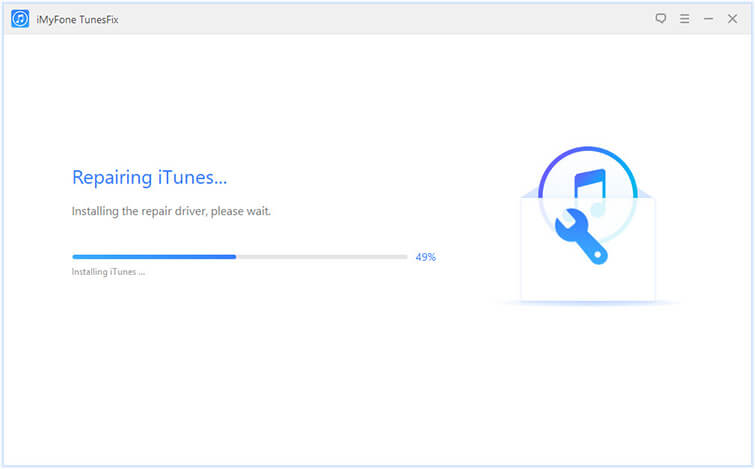
โปรดรอให้เสร็จสิ้น ใช้เวลาไม่นาน เมื่อเสร็จแล้ว คุณสามารถลองใช้ iTunes เพื่อดูว่าปัญหาได้รับการแก้ไขแล้วหรือไม่
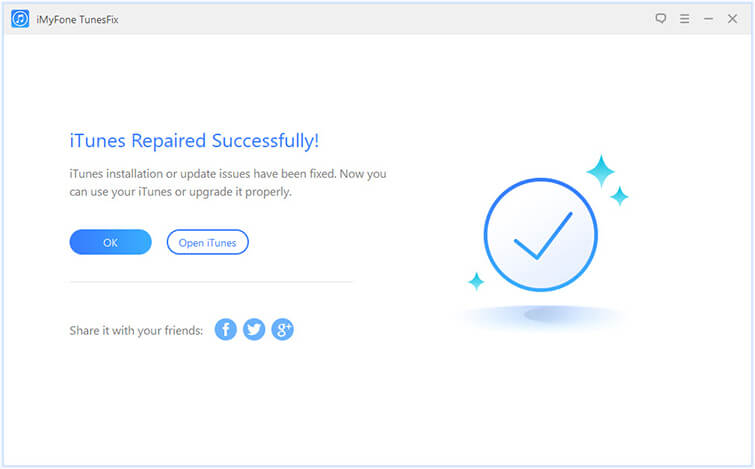
ส่วนที่ 2. iTunesの不明エラーを解決
ทำตามขั้นตอนเหล่านี้หากคุณต้องการแก้ไขข้อผิดพลาด iTunes ไม่สามารถเชื่อมต่อ iTunes ไม่สามารถติดตั้ง/อัปเดตปัญหา ข้อผิดพลาดในการกู้คืน/สำรองข้อมูล และข้อผิดพลาดที่ไม่รู้จักของ iTunes อีกกว่า 100 รายการ
ขั้นตอนที่ 1เลือกโหมดการซ่อมแซม
เปิด TunesFix และโปรแกรมจะตรวจหา iTunes ของคุณโดยอัตโนมัติ หากไม่มีปัญหากับ iTunes และส่วนประกอบ คุณจะอยู่ในอินเทอร์เฟซหลัก เลือกโหมดการซ่อมแซมอย่างใดอย่างหนึ่ง
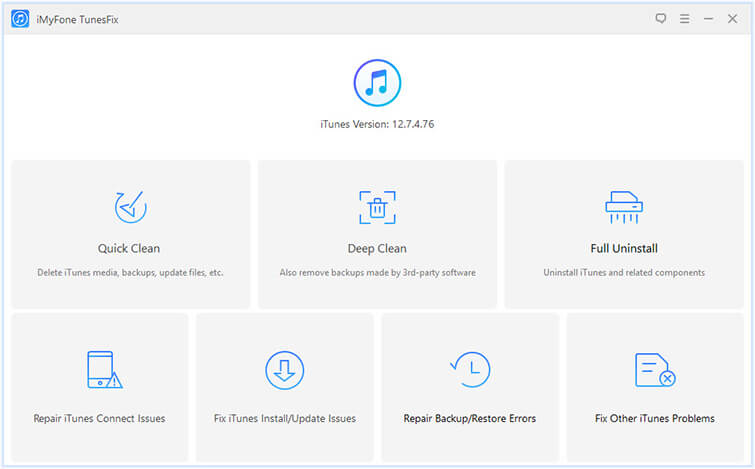
หากคุณต้องการซ่อมแซมปัญหาการเชื่อมต่อ/ตรวจหา iTunes ให้คลิก "ซ่อมแซมปัญหาการเชื่อมต่อ iTunes"
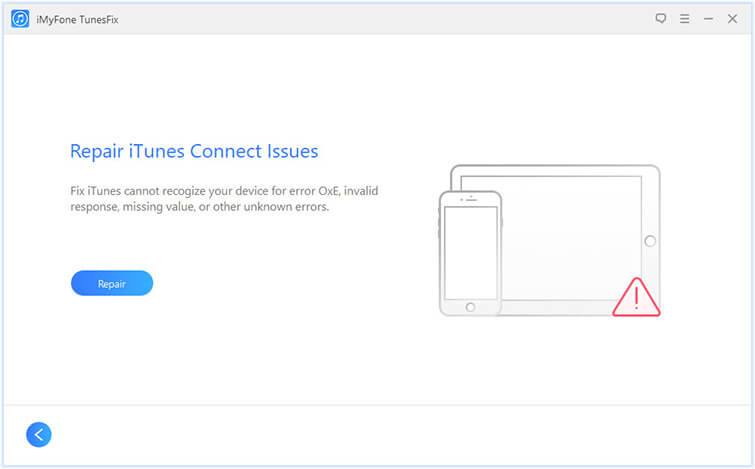
หากคุณต้องการแก้ไขปัญหาที่เกี่ยวข้องกับการติดตั้งหรืออัปเดต iTunes ให้เลือก "แก้ไขปัญหาการติดตั้ง/อัปเดต iTunes"
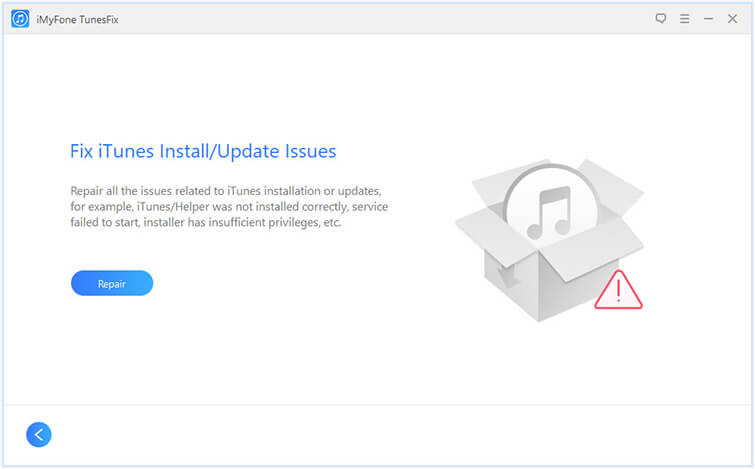
iหากคุณต้องการแก้ไขข้อผิดพลาดที่เกิดขึ้นเมื่อคุณพยายามสำรองข้อมูลหรือกู้คืน iPhone ให้คลิก "ซ่อมแซมข้อผิดพลาดในการสำรอง/กู้คืนข้อมูล"
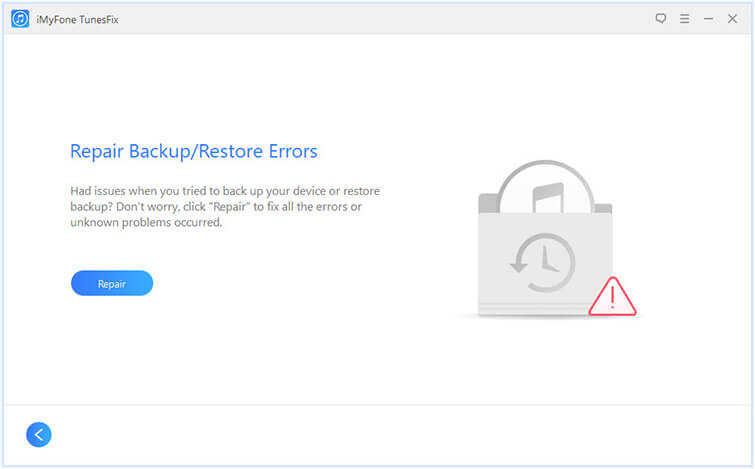
หากคุณไม่ทราบว่าข้อผิดพลาดที่คุณต้องการกำจัดเป็นปัญหาประเภทใด เพียงเลือก "แก้ไขปัญหา iTunes อื่น ๆ"
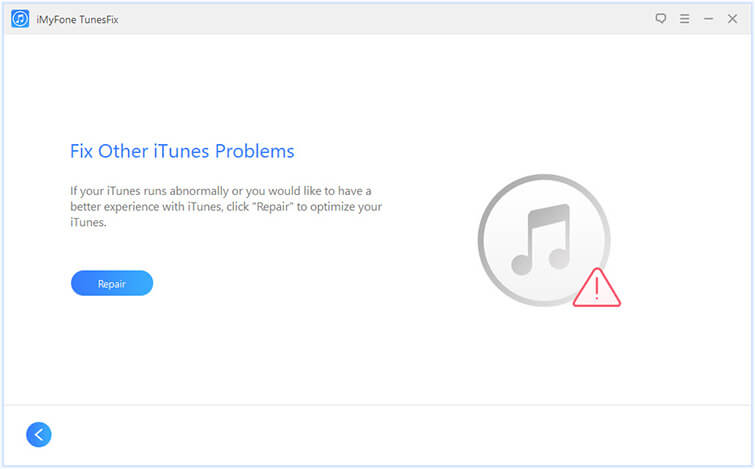
ขั้นตอนที่ 2ปล่อยให้มันซ่อมแซม iTunes ของคุณ
คลิก "ซ่อมแซม" และจะเริ่มซ่อมแซม iTunes ของคุณ ในระหว่างกระบวนการซ่อมแซม โปรดรักษาอินเทอร์เน็ตของคุณให้เสถียร
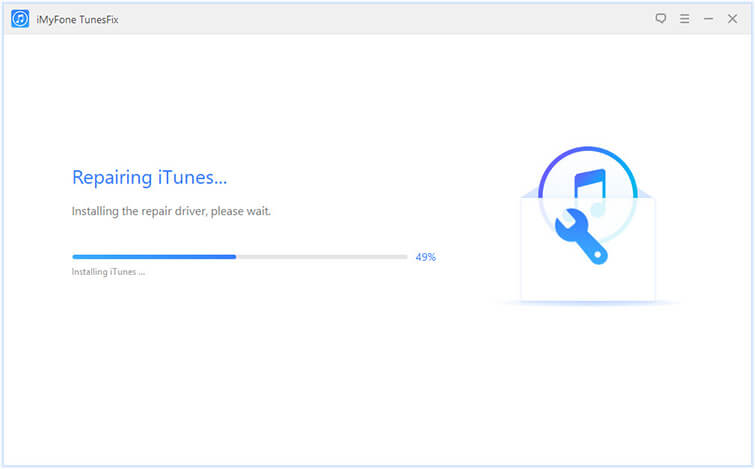
เมื่อเสร็จแล้ว คุณสามารถคลิก "เปิด iTunes" เพื่อเปิด iTunes ของคุณและลองใช้งาน
ส่วนที่ 3. ล้าง iTunes ในที่เดียว
iMyFone TunesFix มีฟังก์ชันการทำความสะอาดสองแบบ: ทำความสะอาดอย่างรวดเร็วและทำความสะอาดอย่างล้ำลึก คุณสามารถเลือกได้ตามความต้องการ
ขั้นตอนที่ 1เลือกโหมดทำความสะอาด
เมื่อคุณอยู่ในอินเทอร์เฟซหลัก โปรดเลือกโหมดทำความสะอาด
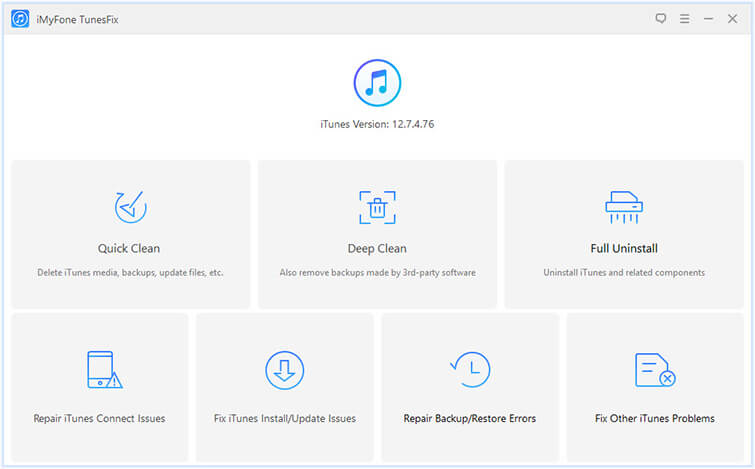
เลือก "ล้างอย่างรวดเร็ว" หากคุณต้องการเพียงแค่ล้างสื่อ iTunes, ไฟล์อัปเดตซอฟต์แวร์ ข้อมูลสำรอง iOS แคช คุกกี้ บันทึก และไฟล์ขยะอื่นๆ
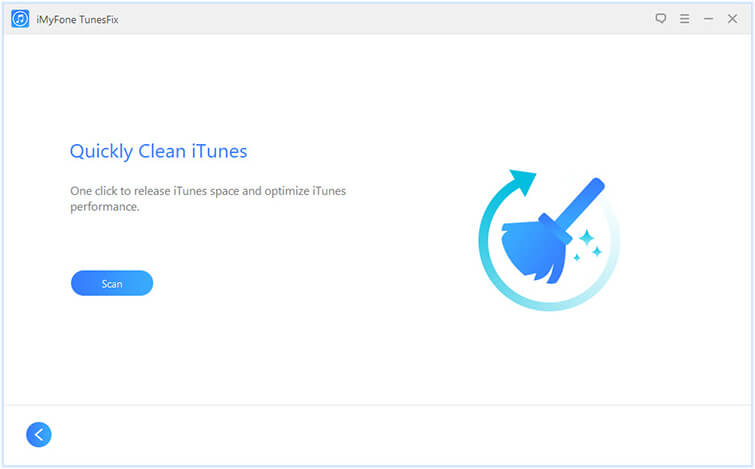
เลือก "ล้างข้อมูลอย่างล้ำลึก" หากคุณต้องการลบข้อมูลสำรอง iOS ที่สร้างโดยซอฟต์แวร์บุคคลที่สามด้วย
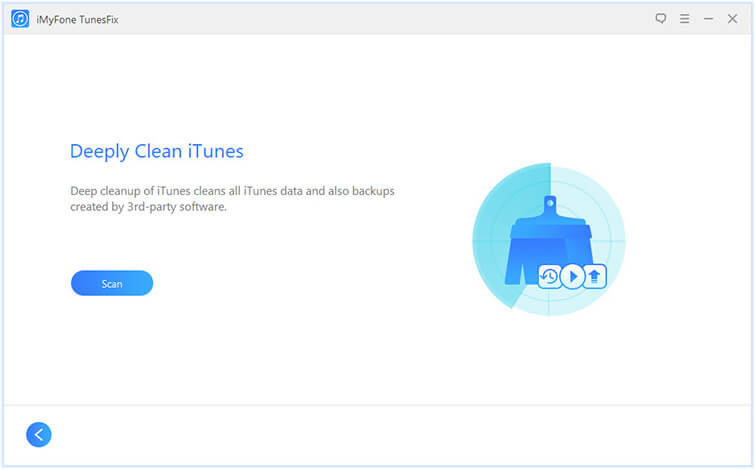
ขั้นตอนที่ 2สแกน iTunes & เลือกข้อมูล
คลิก "สแกน" และจะเริ่มสแกน iTunes ของคุณ เมื่อเสร็จแล้ว คุณสามารถดูตัวอย่างและเลือกไฟล์ที่ไม่ต้องการที่จะลบได้
หมายเหตุ ข้อมูล iTunes ทั้งหมดจะถูกตรวจสอบโดยค่าเริ่มต้น คุณสามารถตรวจสอบไฟล์ที่คุณต้องการเก็บไว้
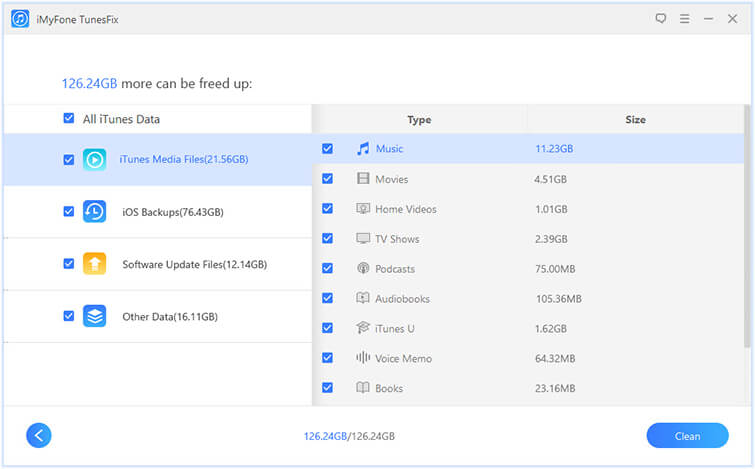
ขั้นตอนที่ 3ลบไฟล์ iTunes
เมื่อคุณเลือกไฟล์แล้ว ให้คลิก "ล้าง" จากนั้นระบบจะเริ่มลบไฟล์ที่เลือกออกจาก iTunes ของคุณ
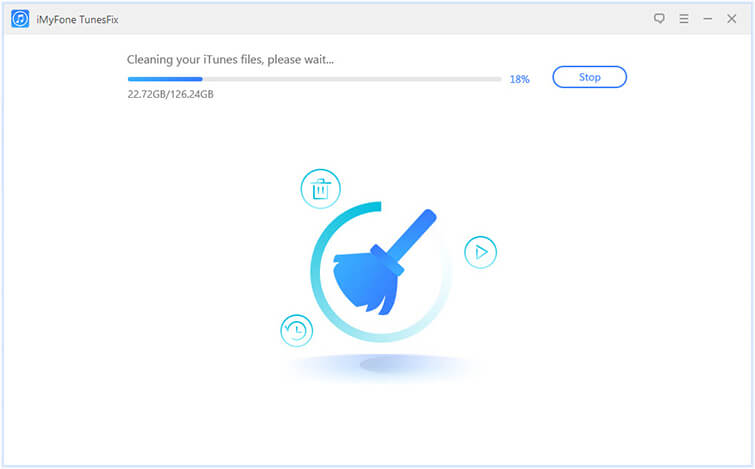
เมื่อเสร็จแล้ว คุณจะรู้ว่าประหยัดพื้นที่จัดเก็บได้เท่าใด
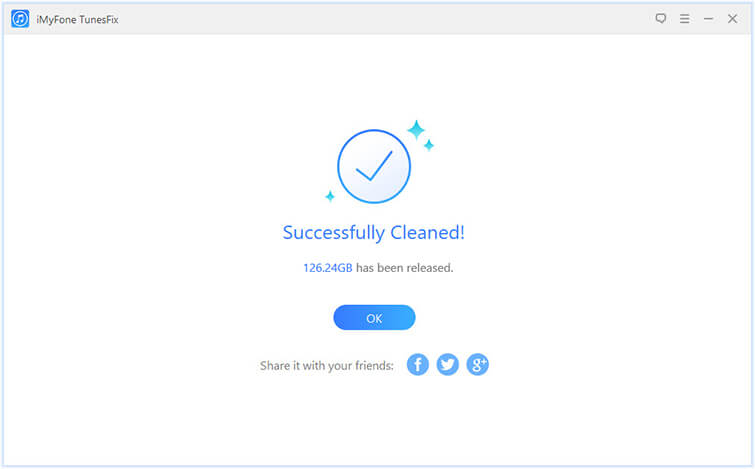
ส่วนที่ 4. ถอนการติดตั้ง iTunes โดยสิ้นเชิง
การถอนการติดตั้ง iTunes แบบเต็มจะลบ iTunes และส่วนประกอบซอฟต์แวร์ที่เกี่ยวข้องออกทั้งหมด ในขณะเดียวกัน คุณสามารถลบข้อมูลผู้ใช้ iTunes ได้หากต้องการ
ขั้นตอนที่ 1เลือกโหมดถอนการติดตั้ง
เมื่อคุณอยู่ในอินเทอร์เฟซหลักของ iMyFone TunesFix ให้คลิกที่ "ถอนการติดตั้งแบบเต็ม" มันจะแนะนำคุณไปยังหน้าการถอนการติดตั้ง
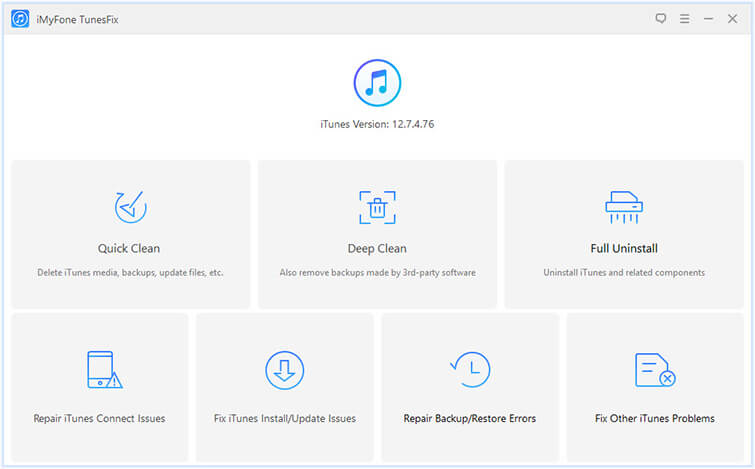
ขั้นตอนที่ 2ปล่อยให้มันถอนการติดตั้ง iTunes
คลิก "ถอนการติดตั้ง" และจะเริ่มลบ iTunes และส่วนประกอบซอฟต์แวร์ออกจากคอมพิวเตอร์ของคุณ
หมายเหตุ หากคุณต้องการลบข้อมูลผู้ใช้ iTunes ให้เลือก "ลบข้อมูลผู้ใช้ด้วย" ใต้ปุ่ม "ถอนการติดตั้ง" ก่อนที่คุณจะคลิก "ถอนการติดตั้ง" การดำเนินการนี้จะลบสื่อ iTunes, ข้อมูลสำรอง iOS, ไฟล์อัปเดต iTunes/iOS และไฟล์ iTunes อื่นๆ ที่ไม่มีประโยชน์
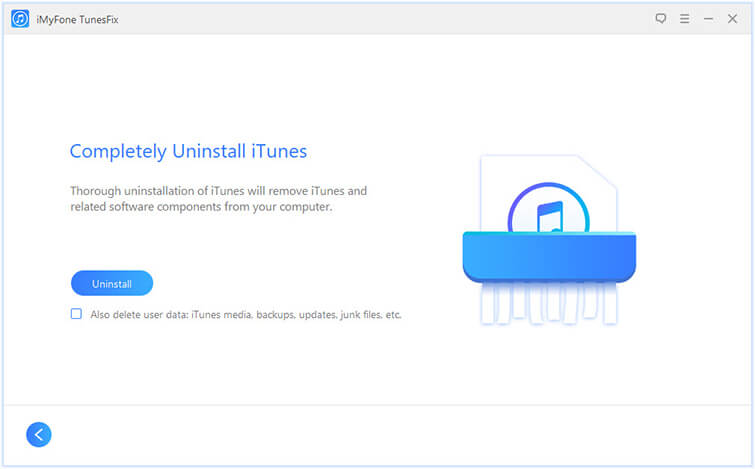

เมื่อเสร็จแล้ว คุณสามารถแตะ "คลิกที่นี่" เพื่อติดตั้ง iTunes ใหม่หากต้องการ
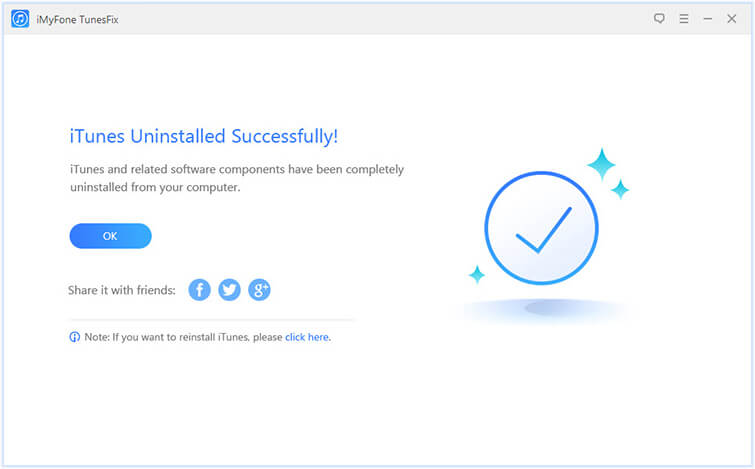
ยังต้องการความช่วยเหลือ?
ศูนย์สนับสนุน >